Ja strādājat ar garu, sarežģītu dokumentu, varat sakļaut visu, izņemot to daļu, uz kuru vēlaties koncentrēties. Vai, ja uzskatāt, ka lasītāji pārslogo pārāk daudz informācijas, varat parādīt kopsavilkumus un atstāt tos saviem lasītājiem, lai atvērtu kopsavilkumu un lasītu detalizēto informāciju, ja tie vēlas.
Iespēja sakļaut un izvērst saturu dokumentā ir atkarīga no tā struktūras līmeņa. Varat ātri pievienot struktūras līmeni un padarīt dokumenta daļu sakāmus, pievienojot virsrakstu, izmantojot programmā Word iebūvētos stilus.
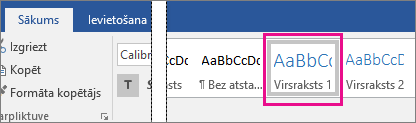
Pēc virsraksta stila lietošanas, pārvietojot kursoru virs virsraksta, tiek parādīts mazs trīsstūrītis. Noklikšķiniet uz trīsstūra, lai sakļautu pamattekstu un apakšvirsrakstus zem tā.

Padoms.: Ja strādājat ar skārienierīci, pieskarieties, lai novietotu kursoru virsrakstā un skatītu trīsstūri.
Vēlreiz noklikšķiniet uz trīsstūra, lai izvērstu šo dokumenta daļu.
Lai sakļautu vai izvērstu visus dokumenta virsrakstus, ar peles labo pogu noklikšķiniet uz virsraksta un noklikšķiniet uz Izvērst/sakļaut > Izvērst visus virsrakstus vai Sakļaut visus virsrakstus.
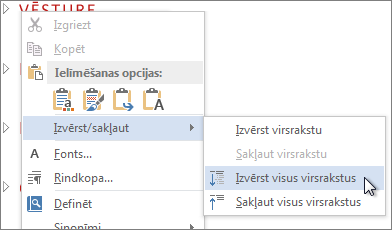
Kad aizvērsit un atkārtoti atvērsit dokumentu, virsraksti pēc noklusējuma tiks izvērsti. Ja vēlaties, lai dokuments būtu atvērts ar sakļautiem virsrakstiem, veiciet tālāk norādītās darbības.
-
Novietojiet kursoru virsrakstā.
-
Cilnē Sākums noklikšķiniet uz bultiņas grupā Rindkopa.
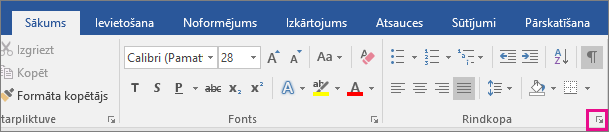
-
Dialoglodziņā Rindkopa noklikšķiniet uz izvēles rūtiņas blakus Sakļauts pēc noklusējuma.
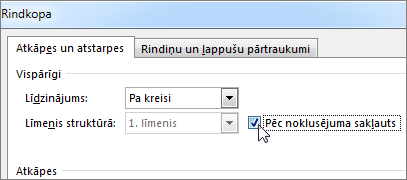
-
Noklikšķiniet uz Labi.
Ja strādājat ar garu, sarežģītu dokumentu datora lietojumprogrammā Word, varat sakļaut visu, izņemot to daļu, uz kuru vēlaties koncentrēties. Diemžēl šis līdzeklis vēl nav Word darbam tīmeklī programmā.
Ja lietojat Word datora programmu, varat noklikšķināt uz Atvērt programmā Word, lai dokumentu atvērtu programmā Word un tajā sakļautu vai izvērstu dokumenta daļas, taču šīs sadaļas tiks izvērstas, dokumentu skatot programmā Word darbam tīmeklī.
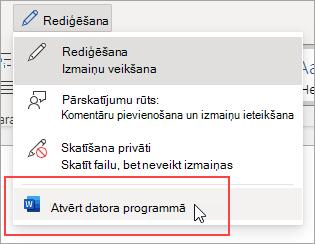
Pēc dokumenta atvēršanas programmā Word tajā sakļaujiet vai izvērsiet dokumenta daļas. Pēc tam nospiediet taustiņu kombināciju Ctrl+S, lai dokumentu saglabātu tā sākotnējā atrašanās vietā.










